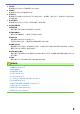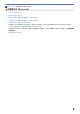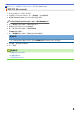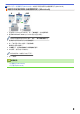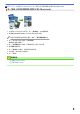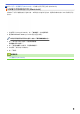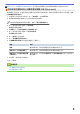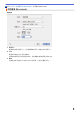Online User's Guide
Table Of Contents
- 線上使用說明書 DCP-J562DW/MFC-J480DW/MFC-J680DW/MFC-J880DW
- 目錄
- 使用 Brother 機器前
- Brother 機器簡介
- 紙張處理
- 列印
- 掃描
- 使用 Brother 機器上的掃描按鍵進行掃描
- 從電腦掃描 (Windows®)
- 使用 ControlCenter4 家用模式進行掃描 (Windows®)
- 使用 ControlCenter4 進階模式進行掃描 (Windows®)
- 使用 ControlCenter4 進階模式掃描照片和圖形 (Windows®)
- 使用 ControlCenter4 進階模式將掃描資料以 PDF 檔案格式儲存到資料夾 (Windows®)
- 使用 ControlCenter4 進階模式掃描身分證的兩面 (Windows®)
- 使用 ControlCenter4 進階模式掃描到電子郵件附件 (Windows®)
- 使用 ControlCenter4 進階模式掃描到可編輯的文字檔案 (OCR) (Windows®)
- 使用 ControlCenter4 進階模式掃描到 Office 檔案 (Windows®)
- ControlCenter4 進階模式的掃描設定 (Windows®)
- 使用丹青文件管理或其他 Windows® 應用程式進行掃描
- 使用 Windows® 相片藝廊或 Windows® 傳真和掃描進行掃描
- 安裝 BookScan Enhancer 和 Whiteboard Enhancer (Windows®)
- 從電腦掃描 (Macintosh)
- 複印
- 傳真
- PhotoCapture Center (圖像處理中心)
- 網路
- 安全性
- 行動/網路連接
- ControlCenter
- 故障排除
- 例行維護
- 機器設定
- 附錄
- 術語表
主頁 > 列印 > 從電腦列印 (Macintosh) > 列印紙張的兩面時防止弄髒頁面或導致卡紙 (Macintosh)
列印紙張的兩面時防止弄髒頁面或導致卡紙 (Macintosh)
使用雙面列印功能時,某些類型的列印媒體可能需要更長的乾燥時間。 如果發生雙面列印髒污或卡紙問題,請變
更進階雙面列印設定選項。
1. 從應用程式 (如 Apple TextEdit),按一下檔案選單,然後選擇列印。
2. 選擇 Brother MFC-XXXX (其中 XXXX 是您的型號名稱)。
如果您需要選擇更多頁面設定選項,請按一下顯示詳細資訊按鈕。
3. 按一下應用程式彈出式選單,再選擇佈局。
佈局設定選項將會顯示。
4. 在雙面區段,選擇沿短邊裝訂或沿長邊裝訂選項。
5. 按一下應用程式彈出式選單,再選擇列印設定。
列印設定選項將會顯示。
6. 按一下進階列印設定清單。
7. 按一下進階雙面列印設定選單。
8. 從進階雙面列印設定彈出式選單中選擇以下選項之一:
選項 說明
標準 選擇此模式時,將使用標準墨水量以標準速度進行列印。
雙面列印 1(列印速度較慢) 選擇此模式時,將使用標準墨水量以較慢的速度進行列印。
雙面列印 2(列印速度較慢且墨
水消耗較少)
選擇此模式時,列印速度與雙面列印 1(列印速度較慢)相同,但使用的
墨水量較少。
9. 如有需要,變更其他印表機設定。
10. 按一下列印。
相關資訊
• 從電腦列印 (Macintosh)
• 紙張處理和列印問題
92